Acer D241H Owner's Manual [zh]
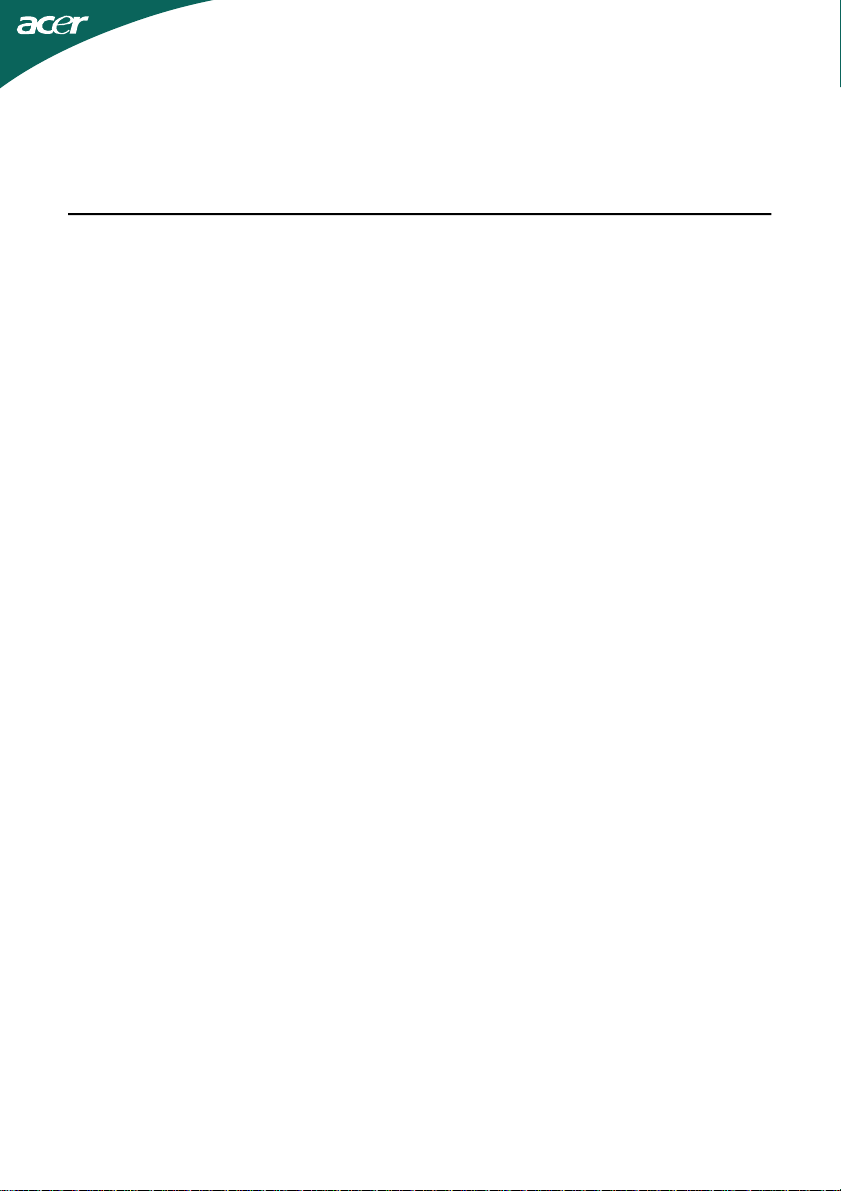
目錄
液晶顯示器特殊注意事項 .................................. 1
安全資訊.................................................. 2
拆開包裝.................................................. 5
安裝/ 移除底座 ............................................ 6
螢幕位置調整 ............................................. 6
連接電源線 ............................................... 7
安全注意事項 ............................................. 7
清潔液晶顯示器 ........................................... 7
省電管理.................................................. 8
DDC ...................................................... 8
接頭針腳位置 ............................................. 9
標準預設模式 ............................................ 10
安裝 ..................................................... 11
使用者控制項 ............................................ 12
疑難排除................................................. 19
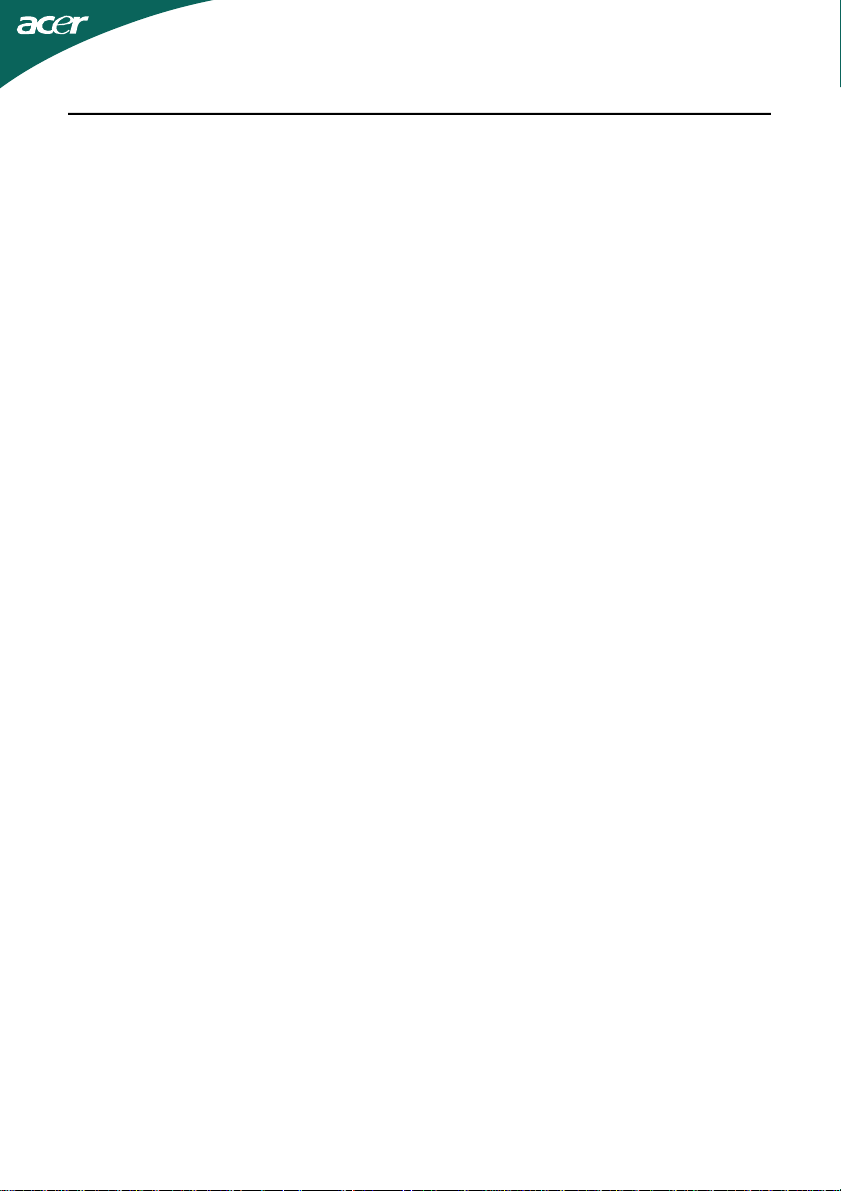
繁體中文
液晶顯示器特殊注意事項
液晶顯示器可能出現下面的問題是正常現象,並不是表示液晶顯示器有問
題。
注意
• 由於液晶顯示器的特性,初次使用時畫面可能會閃爍。請關閉液晶顯示
器然後重新開啟以保證畫面不再閃爍。
• 當您使用不同的桌面圖樣時,畫面亮度可能會存在輕微的不均勻。
• 液晶顯示器螢幕的有效像素達到或超過99.99%。但在顯示時也會有0.
01%或更少的像素丟失或亮度丟失。
• 由於液晶螢幕的特性,當同一幅圖像顯示很長的時間後再切換圖像時先
前的餘像可能會繼續保留。在這種情況下,通過圖像的改變螢幕會慢慢
恢復或隔幾個鐘頭關閉一下液晶顯示器的電源。
TC-1
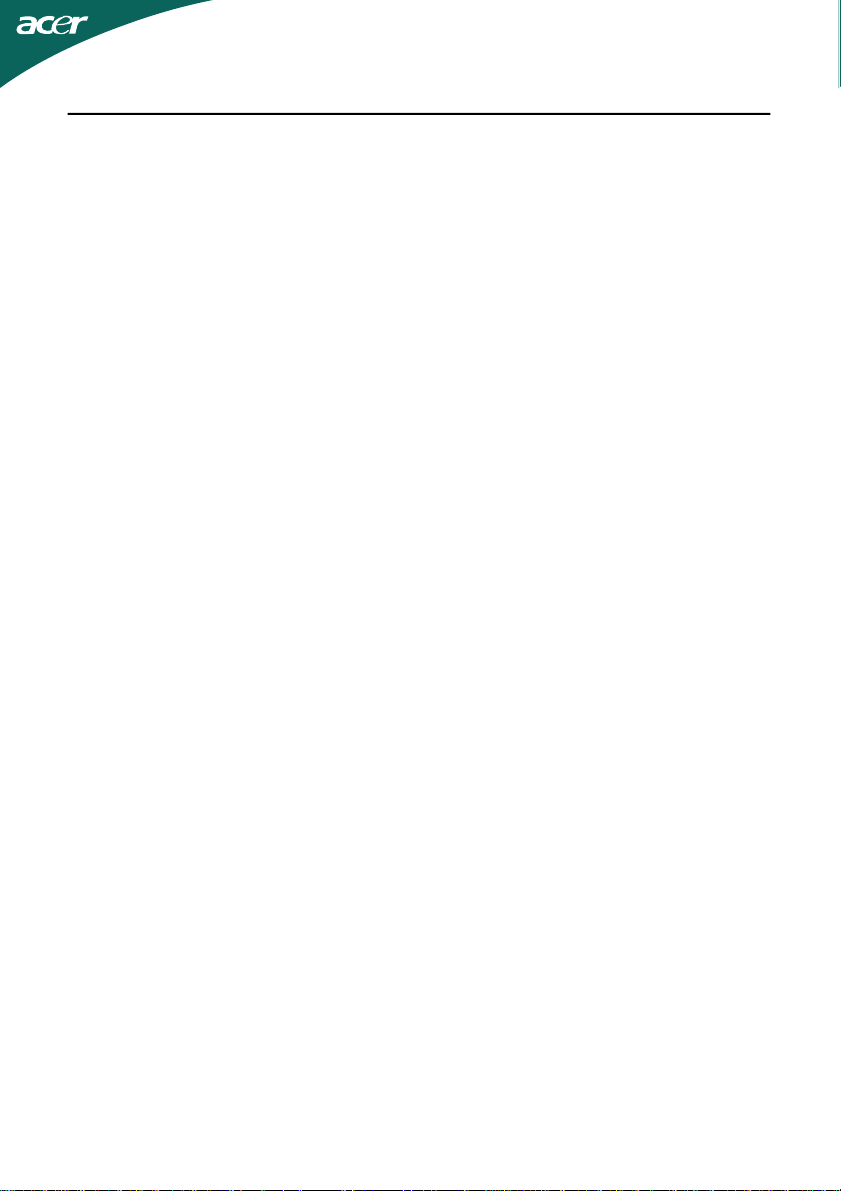
安全資訊
安全指示
請詳讀這些指示,並保留本文件供將來參考之用;請遵守產品上標示的所有注意事項和指
示。
維修注意事項
確定您插入電源線的電源插座容易維修,而且位於離設備操作人員最近的位置。需要中斷
設備的電源時,確定將電源線從電源插座上拔下。
警告
• 不可在靠近有水的位置使用本產品。
• 不可將本產品放在不穩定的推車、底座或桌子上。本產品翻覆可能造成嚴重
損壞。
• 插槽與開口供通風使用,以確保本產品的操作可靠並防止過熱。不可堵塞或
覆蓋開口,且不可將本產品置放於床上、沙發、地毯或其他類似表面上,
以避免堵塞開孔。不可將本產品置放於靠近散熱器或加熱器的位置或上方。
除非有正常的通風,否則不可放在密閉位置中。
• 不可將任何物體經由機殼孔插入本產品中,否則可能碰觸到導致起火或人員
觸電的危險高電壓部位或短路零件;不可讓任何液體濺到或濺入本產品。
• 若要避免損壞內部零組件和防止電池漏液,請勿將本產品放於震動的表面上。
• 不可在運動或可能造成無法預期的短路或損壞旋轉裝置、硬碟、光碟機或甚至
是鋰電池組暴露危險的震動環境中使用。
安全聆聽
請依照聽力專家建議的指示保護您的聽力。
• 逐漸增加音量,直到您能清楚與舒適地聽到聲音且無失真即可。
• 設定音量等級後,在耳朵適應後不要調高音量。
• 限制以高音量聆聽音樂的時間。
• 避免調高音量蓋過嘈雜環境的聲音。
• 若聽不到附近的人說話,請降低音量。
TC-2
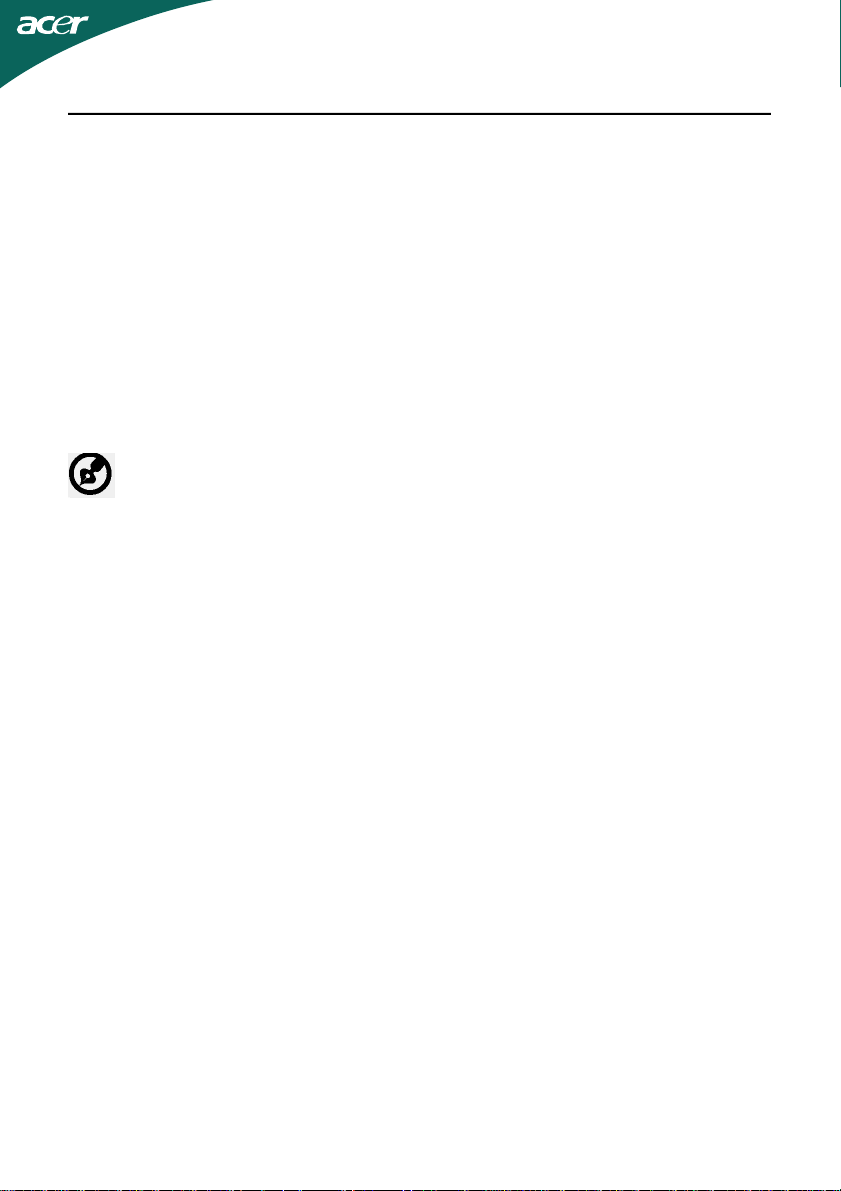
繁體中文
產品維修
不可嘗試自行維修本產品,因為打開或拆開本產品的機殼會使您置於危險的高電壓部位或
其他危險中。請交由專業的維修人員進行維修。
在下列情況中,請將本產品的電源插頭從牆上電源插座上拔下,然後洽詢專業的維修人員
進行維修:
• 電源線或插頭損壞、剪斷或磨損
• 液體濺入產品內
• 產品暴露於下雨或有水的環境中
• 產品已摔落或機殼已損壞
• 產品的性能有明顯的不同,表示需要維修
• 依照操作指示後,無法正常操作本產品
——————————————————————————————————————
註:請依照操作指示調整控制鈕,因錯誤的調整會損壞本產品,而且會導致專業
的技術人員需要更多時間才能將產品回復正常情況。
液晶顯示器像素聲明
本液晶顯示器是以高精密生產技術所製造。儘管如此,有時仍會像素不亮或顯示成黑點或
紅點。但此情形不會影響影像的品質,而且也不會造成功能異常。
舒適使用的要訣與資訊
電腦使用者在長時間使用電腦後,可能會抱怨眼睛疲勞和頭痛。使用者長時間在電腦前工
作,也面臨身體受傷害的風險。長時間工作、錯誤姿勢、不良的工作習慣、壓力、不足的
工作條件、個人健康和其他因素都會大幅增加身體受傷害的風險。
不當使用電腦可能造成腕隧道症候群、肌腱炎、肌腱腱鞘炎或其他肌肉骨骼失調。下列症
狀可能出現在手、手腕、手臂、肩膀、脖子或背部:
• 痲痺、燒燙或針刺的痛覺
• 疼痛、酸痛或無力
• 腫脹或陣陣抽痛
• 僵硬或緊繃
• 冰冷或虛弱
如果您有這些症狀,或任何其他與使用電腦有關的重複發生或持續的不適感和/或疼痛,
請立刻就醫並通知您公司的保健與安全部門。
下節提供讓使用電腦更舒適的要訣。
最舒適的位置
調整液晶顯示器的觀看角度、使用擱腳物或提高坐的高度至您覺得最舒適的位置。請遵照
下列要訣:
• 避免長時間保持在同一個固定姿勢
• 避免往前靠和/或往後靠
• 定期站立和四處走動,消除腿部肌肉的疲勞
TC-3

• 稍 微 休息使肌肉和肩膀放鬆
• 避免繃緊肌肉或聳肩
• 將外部液晶顯示器、鍵盤與滑鼠正確地安裝於令您感到最舒適的位置,
• 如果看液晶顯示器的時間比看文件還長,請將液晶顯示器放置於桌子中央,使脖
子的疲勞降至最小。
保健您的視力
長時間觀看、眼鏡或隱形眼鏡度數錯誤、眩光、室內照明太亮、聚焦不良的螢幕、極小的
字型和低對比度顯示畫面,會對眼睛施加壓力。下列章節提供有關如何減少眼睛壓力的建
議。
眼睛
• 經常讓眼睛休息。
• 定期將視線離開液晶顯示器並看向遠方定點,使眼睛得到休息。
• 經常眨眼睛,避免眼睛乾澀。
液晶顯示器
• 保持液晶顯示器乾淨。
• 讓您的頭部比液晶顯示器最上方邊緣更高,如此眼睛注視液晶顯示器的中間時才
會往下看。
• 將液晶顯示器的亮度或對比度調整至舒適的程度,增強文字的可讀性和圖形的清
晰度 。
• 使用下列方法消除眩光和反射:
• 放置液晶顯示器時,將液晶顯示器的側面朝向窗戶或任何光源。
• 使用布簾、遮罩或遮板將室內光線減至最少。
• 使用工作燈。
• 變更液晶顯示器的觀看角度。
• 使用抗眩光濾鏡。
• 使用顯示遮板,例如一片從液晶顯示器前面最上方邊緣延伸出來的紙板,
• 避免將液晶顯示器調整到令人很不舒適的觀看角度。
• 避免長時間凝視如開啟的窗戶等特別明亮的光源。
培養良好的工作習慣
培養下列工作習慣能讓您使用電腦時更輕鬆且更有效率:
• 定期休息片刻。
• 進行伸展運動。
• 盡可能常呼吸新鮮空氣。
• 定期運動並保持身體健康。
——————————————————————————————————————
警告:我們不建議在沙發或床上使用本產品。若無法避免,請僅短時間使用,定
期休息並做一些伸展運動。
——————————————————————————————————————
如需 有關回收的詳細資訊與說明,請至下列網站:
全球: http://www.acer-group.com/public/Sustainability/sustainability01.htm
http://www.acer-group.com/public/Sustainability/sustainability04.htm
TC-4

繁體中文
拆開包裝
當您拆開包裝盒時,請檢查以下項目是否存在,並請保留好包裝材料,以備
未來運送液晶顯示器之需要。
• 液晶顯示器
• Qwerty遙控器軟體
2顆電池
• AC電源線
• 音訊線(僅適用於音
訊輸入機型)(選用)
• D-SUB線 • USB線
• 使用者手冊
TC-5
• 快速安裝指南
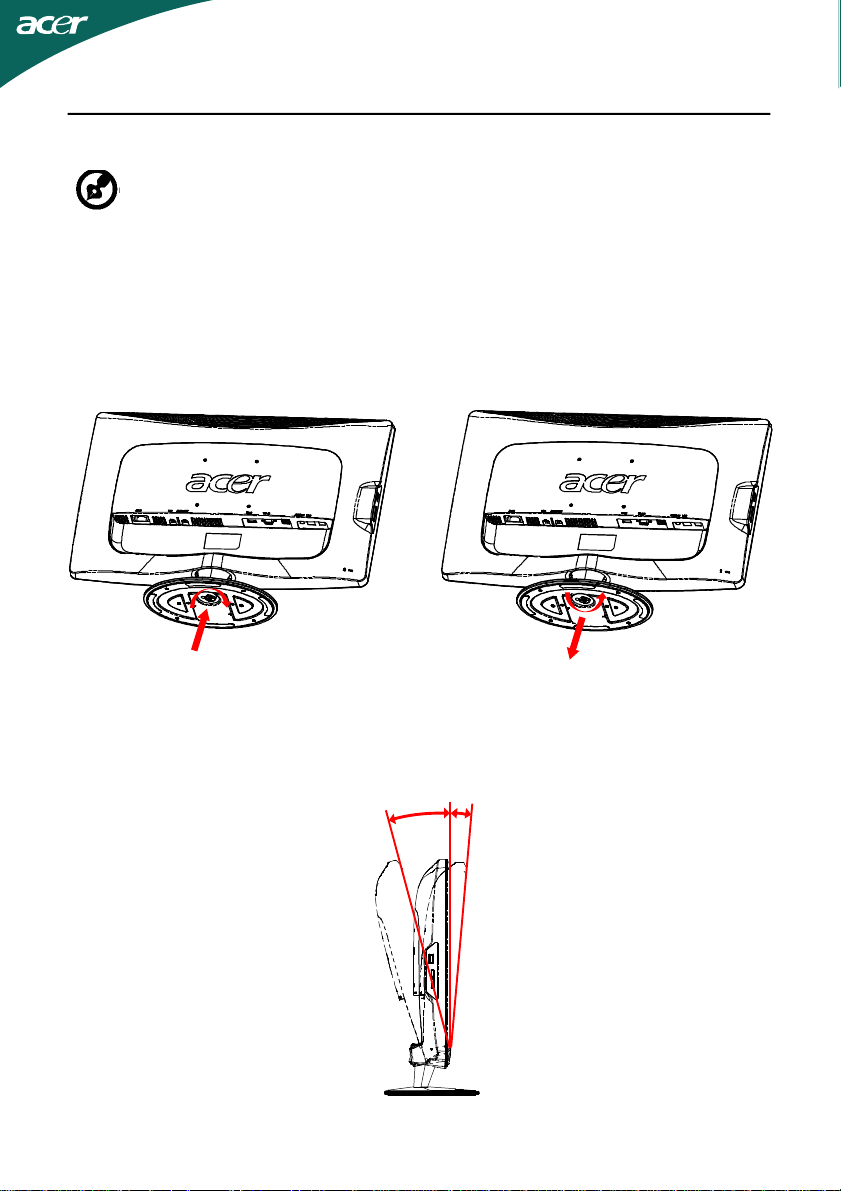
安裝/ 移除底座
5°
--------------------------------------------------------------------
注意:將液晶顯示器及其基座從包裝中取出。小心地將液晶顯示器
以面朝下的方式放置到穩固的平面上;您可以事先墊著一塊布料避免刮傷
螢幕。
安裝:
將底座與支架對齊,並將底座朝
移除:
逆向進行步驟以移除底座。
顯示器上方推入,將螺絲以順時
鐘方向鎖緊。
螢幕位置調整
為了調整出最佳的使用位置,您可以依照下圖所示,用雙手握住液晶顯示器
的邊緣來調整液晶顯示器的傾斜角度。液晶顯示器之可調整角度為向上1 5
度,向下5 度,可視範圍如下圖標示:
15°
TC-6
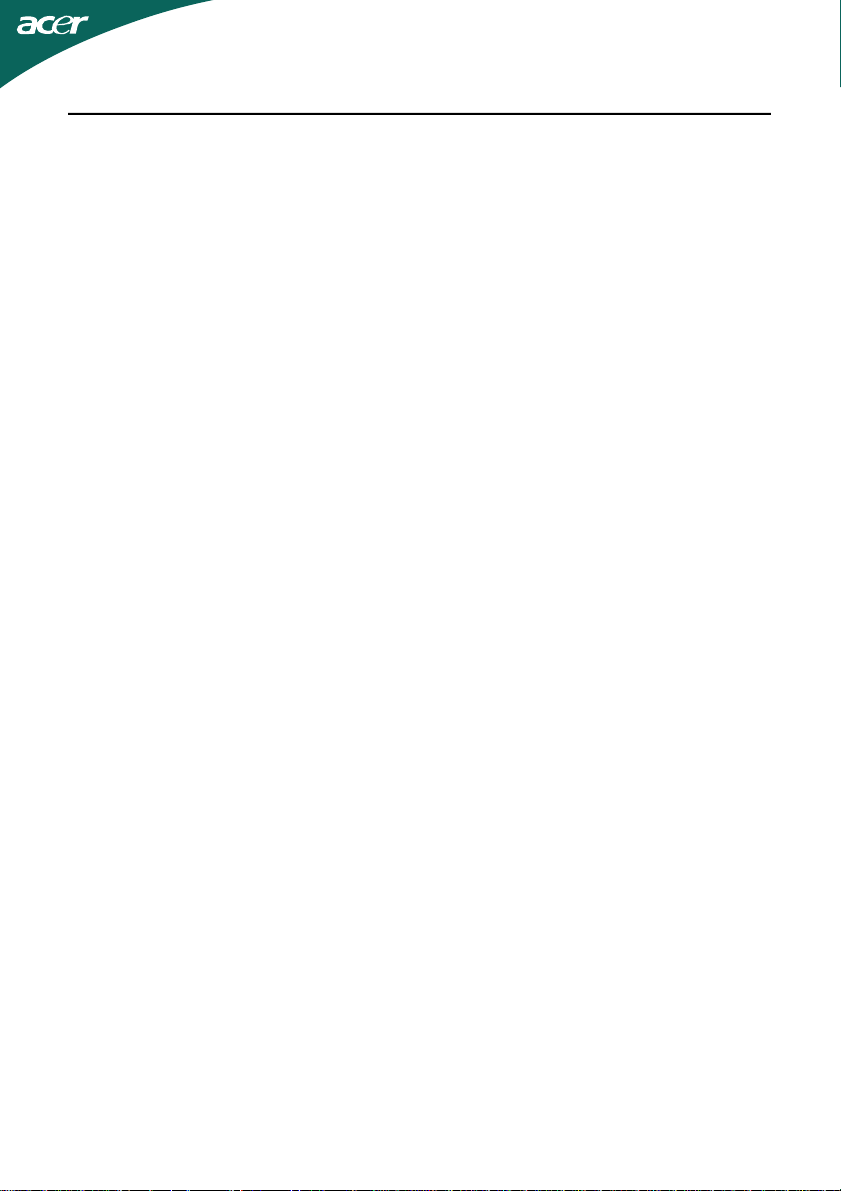
繁體中文
連接電源線
• 請先檢查看看您所使用的電源線是否符合您所在地區所要求的正確類
型。
• 本液晶顯示器提供了通用之電源供應器,可以讓您在100/120V AC或220/
240 V AC的電壓區域中使用。您不需要自行調整變換電壓。
• 請將電源線的一端插入電源接頭,將另一端插入正確的AC插座中。
• 對於在120V AC的環境下:
請使用UL Listed電源線組、Type SVT電線及插頭,電流電壓規格為10A/
125V。
• 對於在220/240V AC的環境下(美國以外):
請使用由H05VV-F電源線與10 A、250 V之插頭所組成的電源線組。此電
源線組必須符合您要安裝設備所在的國家的安全標準。
安全注意事項
• 請避免將液晶顯示器或其他任何重物放置於電源線上,以免導致火災或電
擊。
• 請勿將液晶顯示器暴露於雨水、過度的濕氣或灰塵之下,以免導致火災或
電擊。
• 請勿遮蓋住液晶顯示器的插槽或開口,以利正常散熱。
請將液晶顯示器放置於擁有足夠通風空間之位置。
• 請避免將液晶顯示器放置於過亮的背景之前,或日光或其他光源會直接照
射到液晶顯示器表面上的位置。請將液晶顯示器放置於目光直視水平稍下
的位置。
• 當您要搬運液晶顯示器時,請特別小心。
• 請避免撞擊液晶顯示器,亦請不要刮傷螢幕表面,本螢幕是相當脆弱的。
清潔液晶顯示器
當您要清潔液晶顯示器時,請小心依照以下指示進行。
• 在清潔之前,請先拔下液晶顯示器的電源插頭。
• 請使用軟布來擦拭螢幕與機殼前端與側面。
TC-7
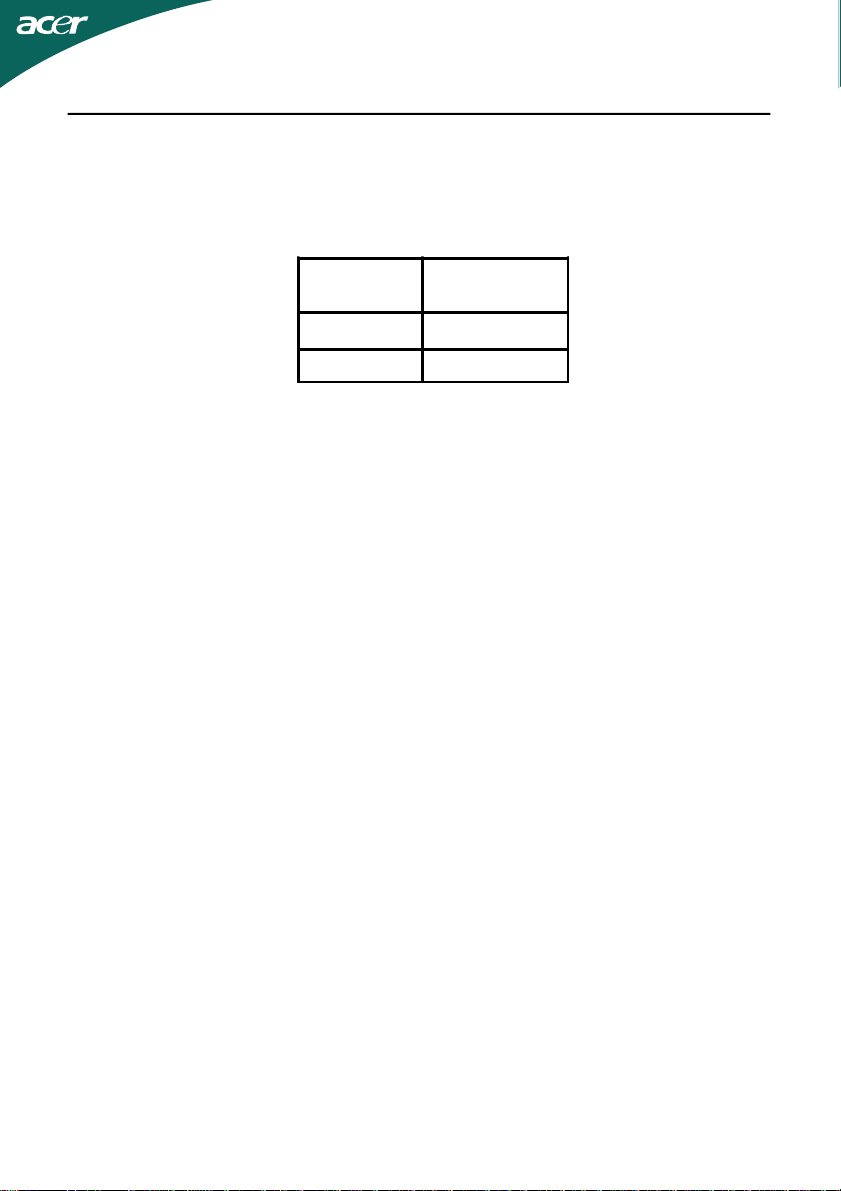
省電管理
此液晶顯示器將依據收到顯示控制單元的控制訊號而進入省電模式,以符合
環境能源保護機構(EPA)能源之星要求,達到省電目的。
狀態 電源燈號
開機 白色
休眠 琥珀色
節能模式僅有在偵測到控制訊號或鍵盤與滑鼠的動作時,才會取消。由節能
模式恢復至啟動模式大約需要3秒鐘的時間,若按住電源鍵4秒鐘不放,則
可進入關機模式。
DDC
為了使您的安裝更簡單,如果您的系統也支援DDC通訊協定,則液晶顯示器
可以隨插即用的方式安裝到您的系統上。DDC(顯示資料通道)是一種透過液
晶顯示器自動通知主系統有關其功能之通訊協定,例如,其所支援的解析度
及對應時計等。本液晶顯示器支援DDC2B標準。
TC-8
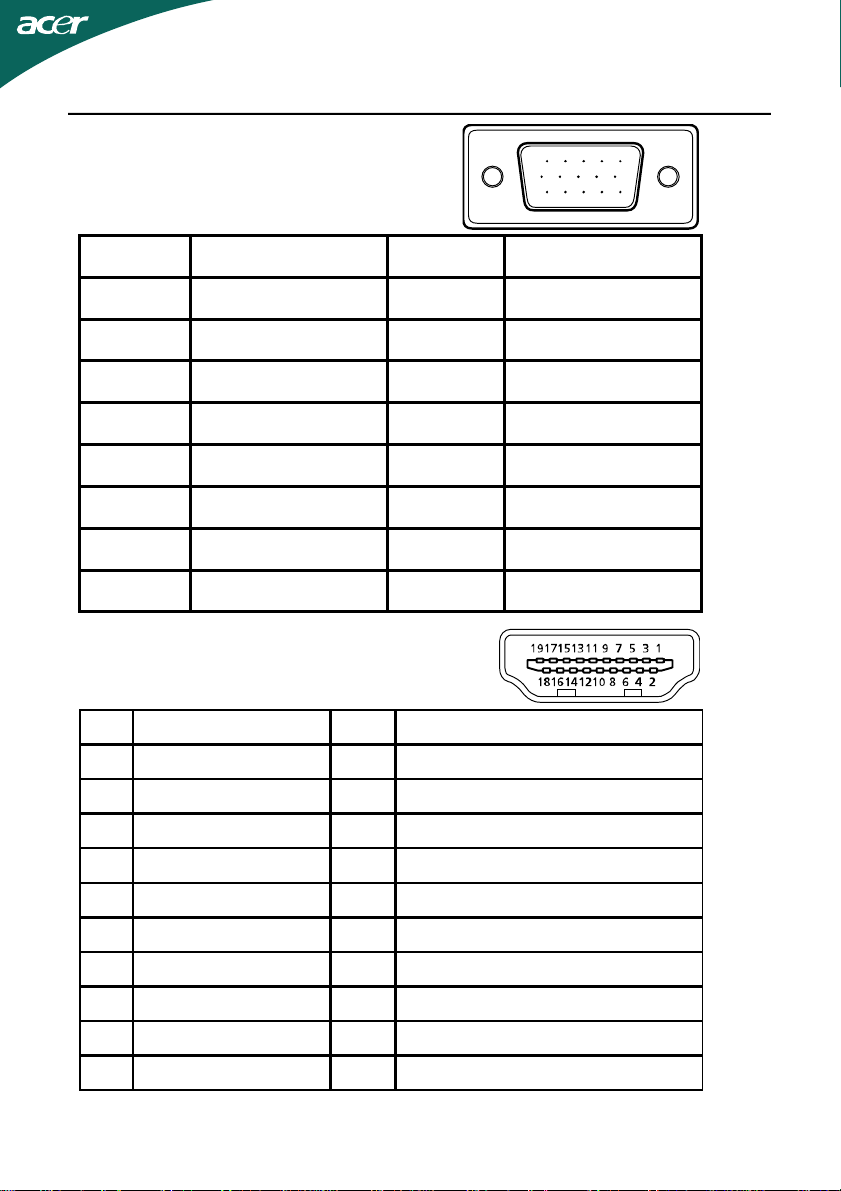
繁體中文
接頭針腳位置
5
10
15
15針彩色液晶顯示器訊號線
針腳編號 說明 針腳編號 說明
1. 紅色 9. +5V
2. 綠色 10. 邏輯接地
3. 藍色 11. 顯示器接地
4. 顯示器接地 12. DDC序列資料
5. 自檢 13. 水平同步
6. R接地 14. 垂直同步
7. G接地 15. DDC序列時脈
8. B接地
1
6
11
19針彩色液晶顯示器訊號線*
PIN 代表意義 PIN 代表意義
1. TMDS data 2+ 10. TMDS clock+
2. TMDS data 2 shield 11. TMDS clock shield
3. TMDS data 2- 12. TMDS clock-
4. TMDS data 1+ 13. CEC
5. TMDS data 1 shield 14. 保留 (裝置上的 N.C.)
6. TMDS data 1- 15. SCL
7. TMDS data 0+ 16. SDA
8. TMDS data 0 shield 17. DDC/CEC 接地
9. TMDS data 0- 18. +5 V電源
19. 熱插拔偵測
* 視型號而定
TC-9
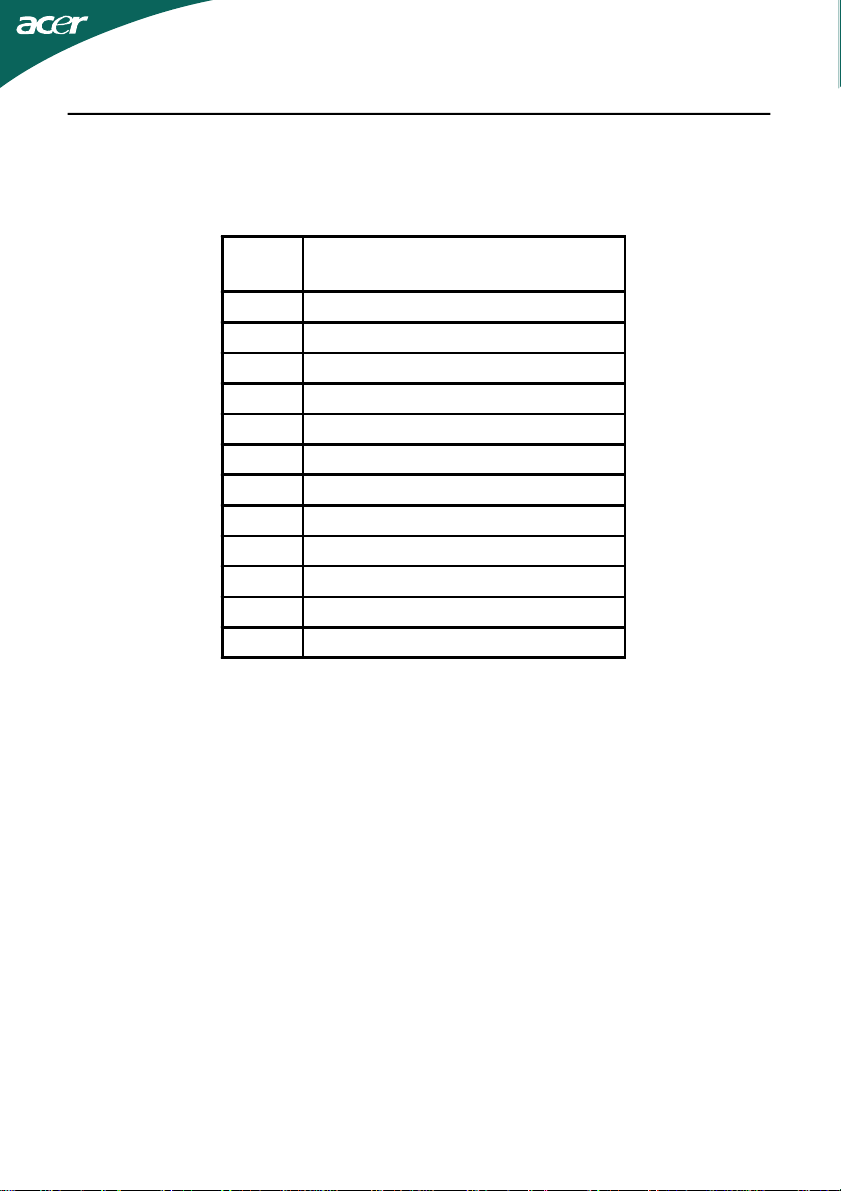
標準預設模式
模式解析度
1VGA640x48060 Hz
2MAC640x48066.66 Hz
3VESA720x40070 Hz
4SVGA800x60056 Hz
5SVGA800x60060Hz
6XGA1024x76860 Hz
7XGA1024x76870 Hz
8VESA1152x86475 Hz
9WXGA1280x80060 Hz
10SXGA1280x102460 Hz
11WXGA+1440x90060 Hz
12UXGA1920x108060 Hz
TC-10
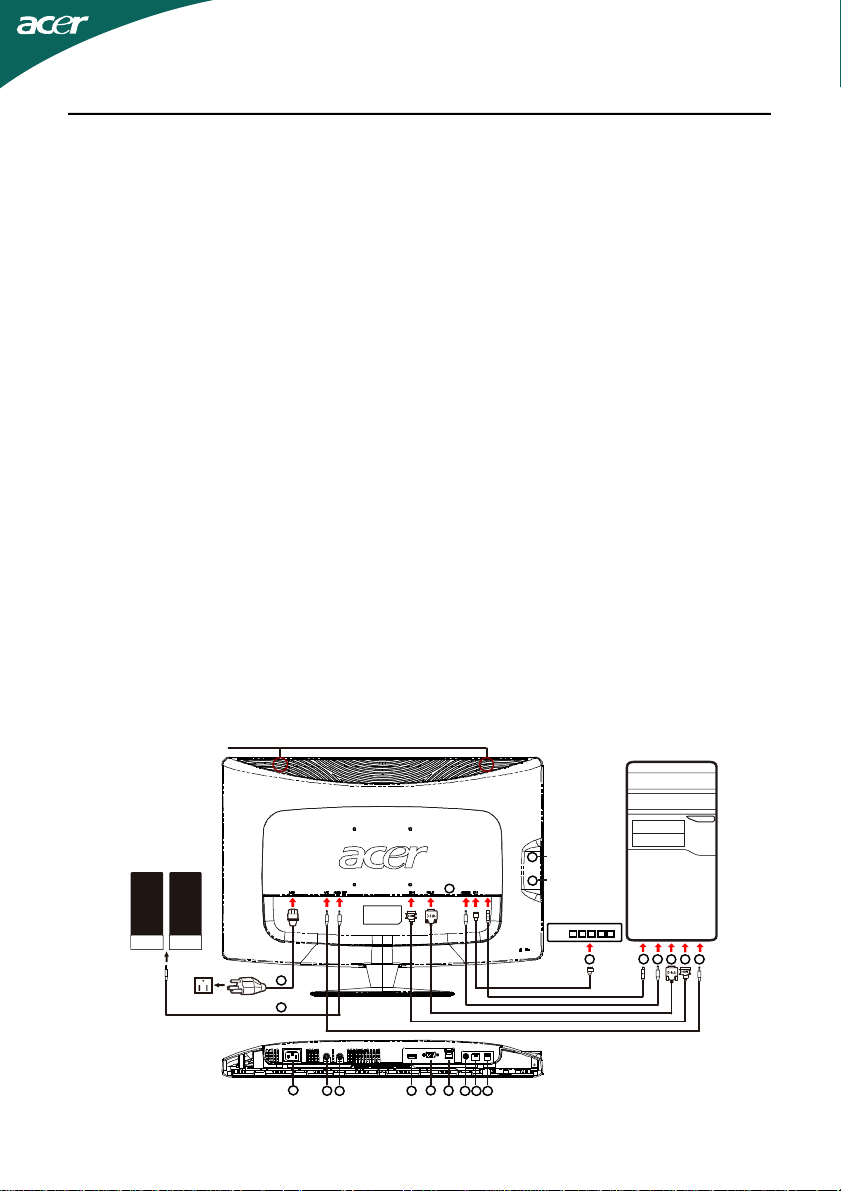
繁體中文
Speake
r
安裝
請依照以下步驟將液晶顯示器安裝到您的主系統上。
步驟
1. 1-1 連接視訊線(D-SUB Cable)
a . 請確定液晶顯示器與電腦的電源都已經關閉。
b . 請將視訊線連接到電腦圖像顯示卡接口上。
1-2 連接HDMI線(HDMI Cable)(僅針對HDMI 輸入機型)
a . 請確定液晶顯示器與電腦的電源都已經關閉。
b . 請將視訊線連接到電腦圖像顯示卡接口上。
2. 將音訊纜線連結至電腦的類比音訊輸入端子(灰綠色接頭)( 僅適用於音訊
輸入機型)(選用)
3. 連結區域纜線(區域纜線僅供顯示Display+ 使用, 在電腦模式下無特殊功能)
4. 將USB纜線連結至電腦主機
5. USB HUB集線器:用於連結USB裝置
6. 連結至電腦麥克風的音訊輸入端子(粉紅色接頭)
7. 連結至耳機或外部喇叭
8. SD、MMC、MS、MS PRO及XD記憶卡專用讀卡機
9. 連接電源線
將電源線連接到液晶顯示器上,以及正確接地之AC插座。
10. 開啟液晶顯示器與電腦電源
請先開啟液晶顯示器的電源,然後再開啟電腦電源。
這個順序是非常重要的。
11. 如果 液晶顯示器仍然無法正常使用,請參考疑難排解的部分來診斷問題
何在。
speaker speaker
5
USBHUB
USBHUB
5
9
7
9
6
7
1-11-2
5 42 3
8
CardReader
LANHUB
1X 2X 3X 4X 5X
3
4
1-1 1-2
2
6
TC-11
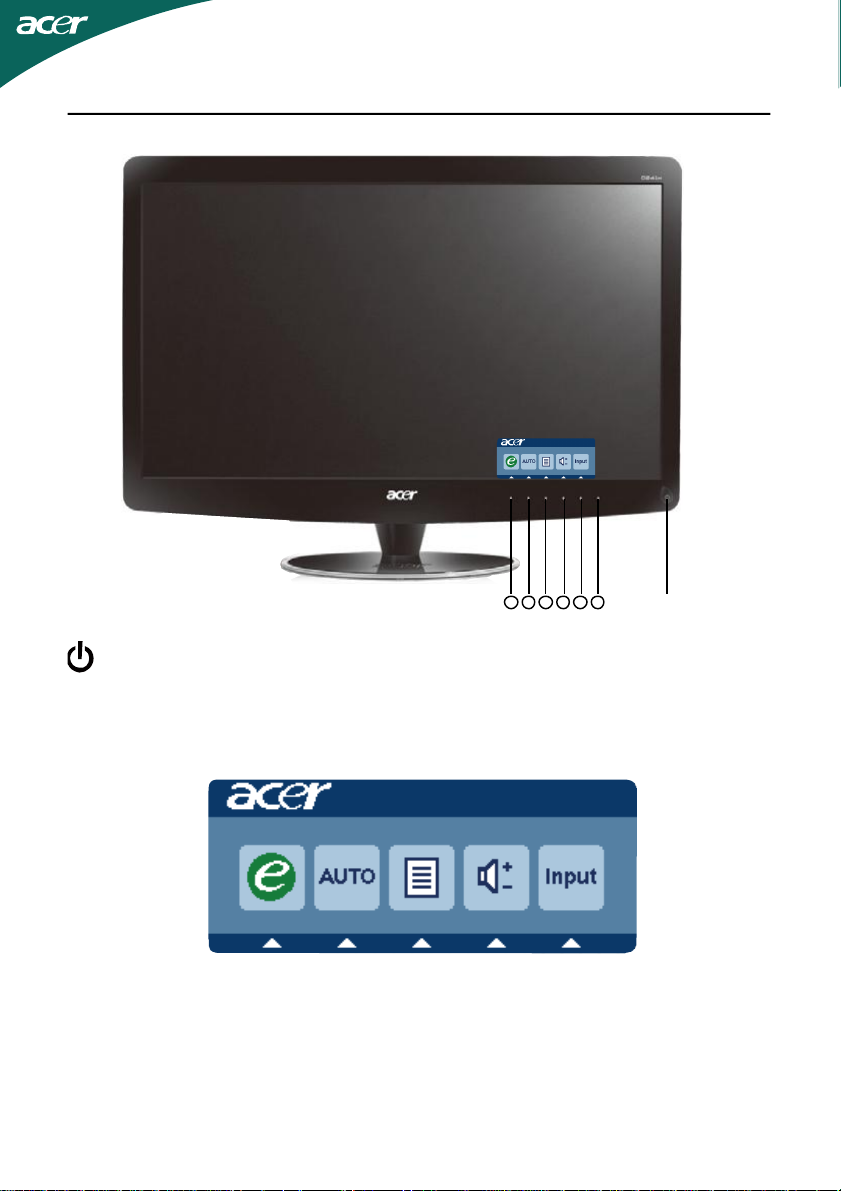
使用者控制項
電源開關/LED指示燈:
可開啟或關閉電源。
亮時代表電源為開啟狀態。
1 2 3 4 5 6 Power
使用快捷選單
按功能按鈕以開啟快捷選單。快捷選單讓您迅速選取最常使用的設定。
TC-12
